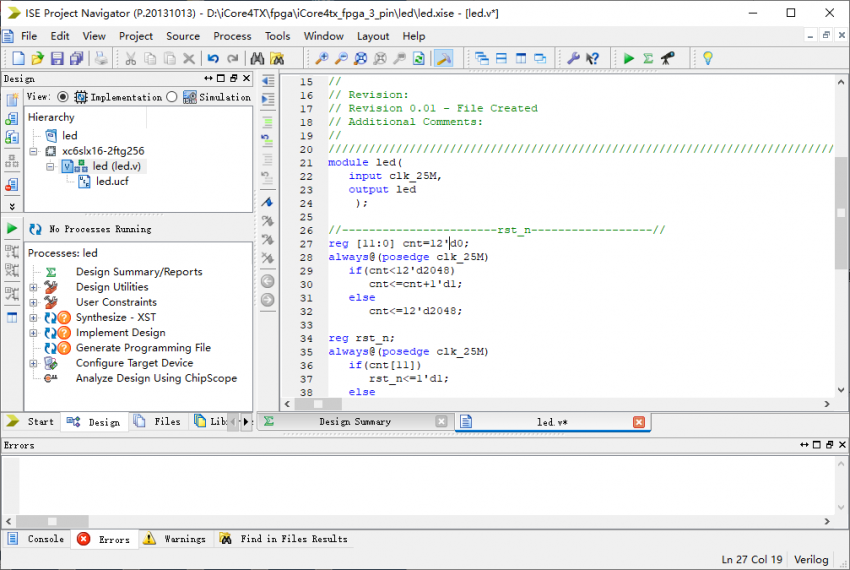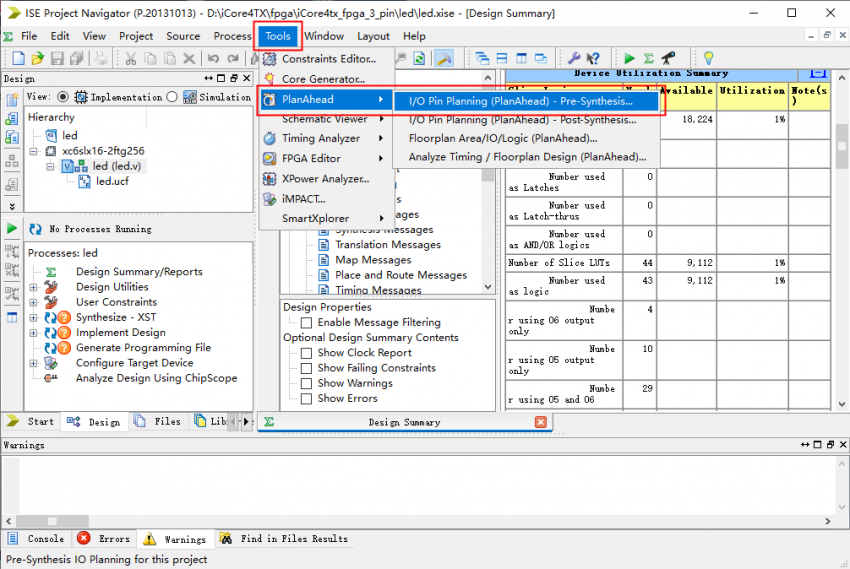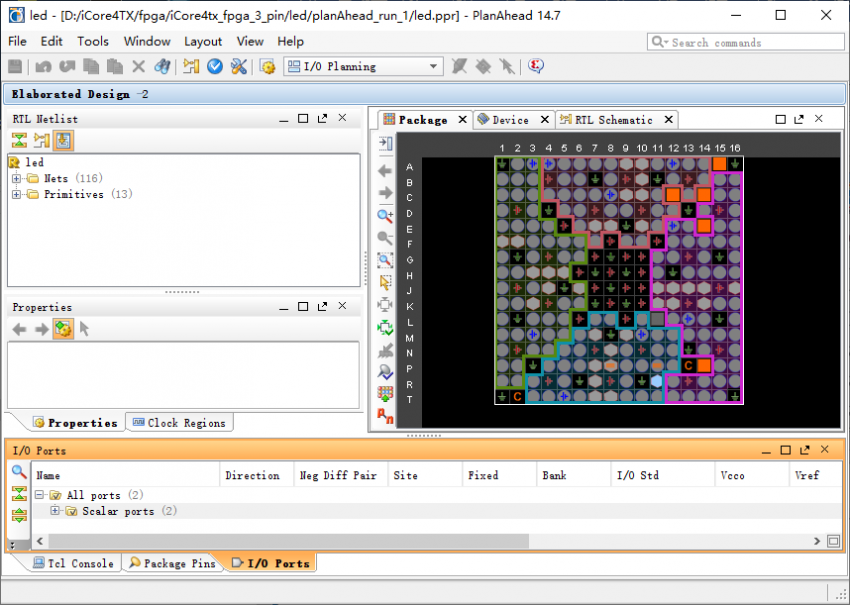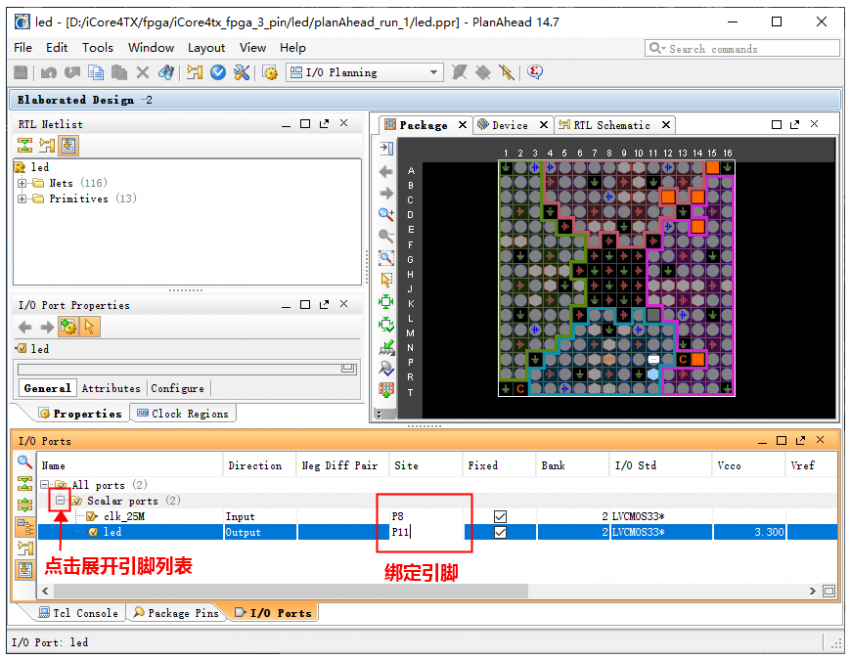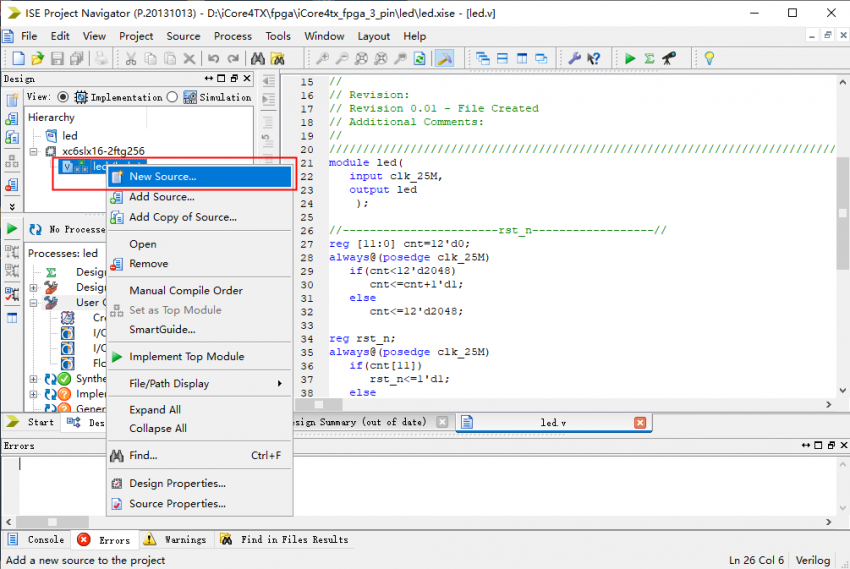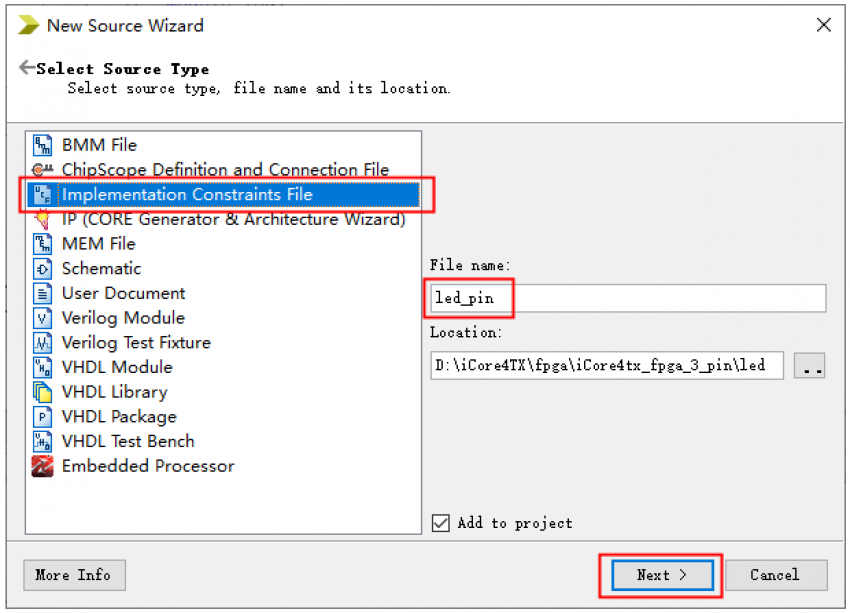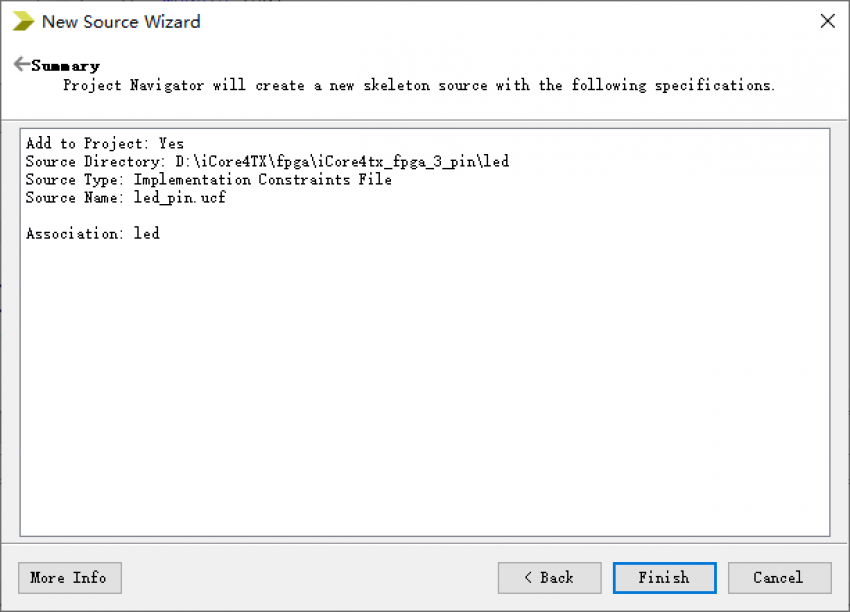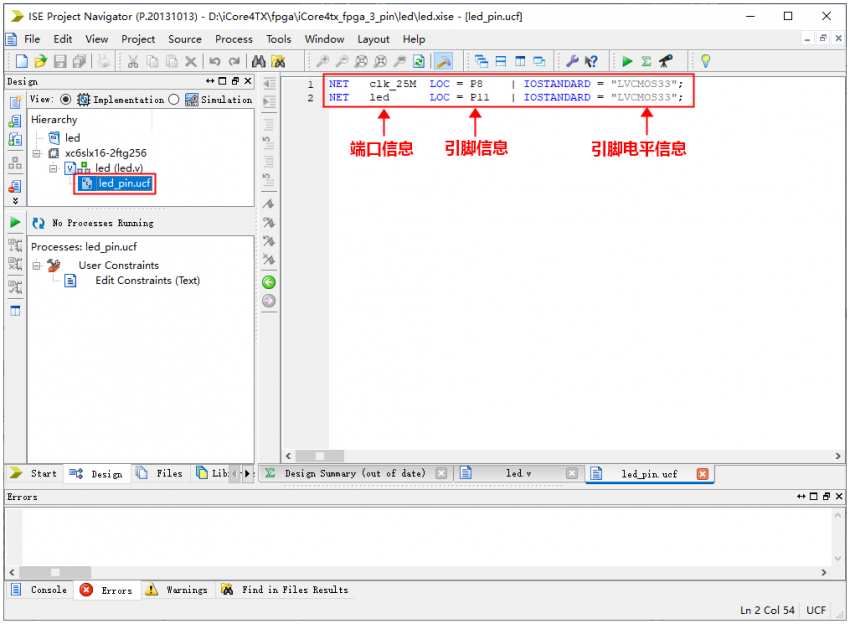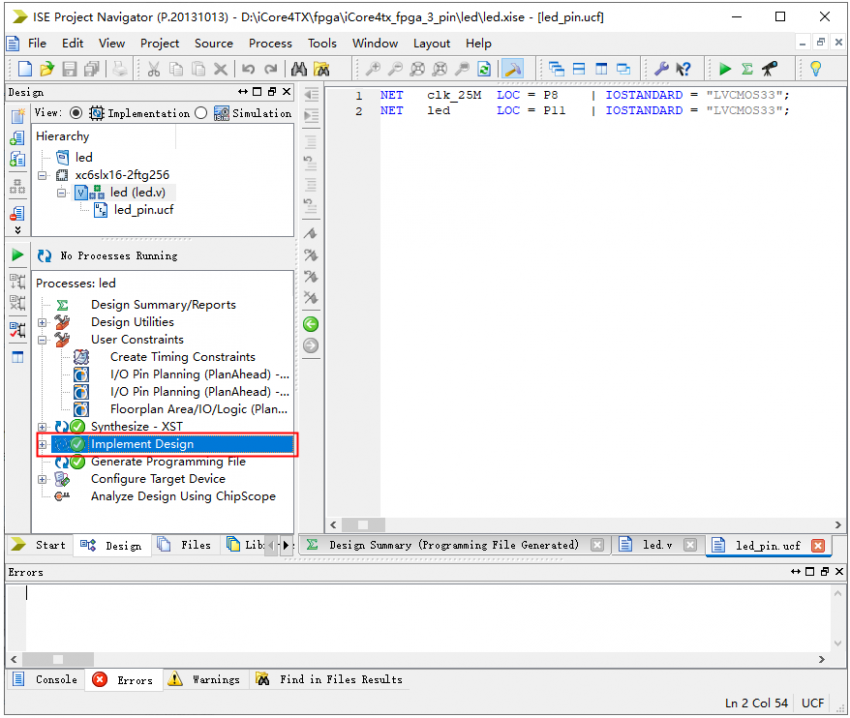icore4tx_fpga_3
| 银杏科技有限公司旗下技术文档发布平台 | |||
| 技术支持电话 | 0379-69926675-801 | ||
| 技术支持邮件 | Gingko@vip.163.com | ||
| 版本 | 日期 | 作者 | 修改内容 |
|---|---|---|---|
| V1.0 | 2020-05-07 | gingko | 初次建立 |
实验三:引脚配置实验——驱动LED
一、实验目的与意义
- 掌握ISE软件手动配置引脚约束。
- 掌握ISE软件.ucf格式文件配置引脚约束。
二、实验设备及平台
- iCore4TX 双核心板。点击购买
- USB-CABLE(或相同功能)仿真器。
- Micro USB线缆。
- ISE开发平台。
- 电脑一台。
三、实验原理
- ISE软件开发环境下,可以手动配置引脚信息,也可以通过 .ucf 格式文件进行引脚约束。本实验通过对LED引脚的手动配置和 .ucf格式文件配置,教大家ISE环境下的引脚约束方法以及引脚约束文件的语法格式。
四、引脚分配
1、 手动分配引脚
- 1、以实验二led工程为例,打开工程,如图3.1所示。
- 2、点击工具栏Tools,下拉才当中选中PlanAhead I/O Pin Planning(PlanAhead) – Pre – Synthesis…。
- 3、如果有提示点击Yes,稍等片刻后可能会弹出欢迎界面,关闭欢迎界面,然后视图如下:
- 4、在I/O Ports栏下面,点击Scalar ports 前面的“+”,展开引脚列表;然后在对应引脚的Site栏选定引脚标号,完成引脚的绑定。如下图所示。
- 5、分配好以后关闭该对话框,重新进行编译;如果编译无报错,则引脚分配完成。
2、TCL文件分配引脚
- 1、还是以实验二LED实验为例,选中工程,右键点击New Source …。
- 2、新建文件类型为Implementation Constraints File,File name栏输入文件名,如下图所示,然后点击Next。
- 3、点击Finish。
- 4、可以在左侧边栏看到工程目录下多了一个.ucf格式的文件,在右边编辑区输入下图中的引脚约束信息,如图所示;引脚约束信息的语法定义如下:
- NET “端口名称” LOC = 引脚编号 | IOSTANDARD = “电压”
- 5、点击保存,并编译工程;如果信息输入正确,编译通过,则Implement Design 前面会出现绿色“√”;则引脚分配完成。
五、实验步骤
- 将iCore4TX连接下载器和USB供电线;
- 分别按照手动分配引脚方式和.ucf文件分配引脚方式分配引脚并编译整个工程。
- 分别将编译后的工程下载至iCore4TX,并观察现象。
六、实验结果
- 可以观察到iCore4TX 的FPGA_LED 闪烁。
icore4tx_fpga_3.txt · 最后更改: 2022/04/01 11:36 由 sean